iPhone 使用手册
- 欢迎使用
-
-
- 兼容 iOS 18 的 iPhone 机型
- iPhone XR
- iPhone XS
- iPhone XS Max
- iPhone 11
- iPhone 11 Pro
- iPhone 11 Pro Max
- iPhone SE(第 2 代)
- iPhone 12 mini
- iPhone 12
- iPhone 12 Pro
- iPhone 12 Pro Max
- iPhone 13 mini
- iPhone 13
- iPhone 13 Pro
- iPhone 13 Pro Max
- iPhone SE(第 3 代)
- iPhone 14
- iPhone 14 Plus
- iPhone 14 Pro
- iPhone 14 Pro Max
- iPhone 15
- iPhone 15 Plus
- iPhone 15 Pro
- iPhone 15 Pro Max
- iPhone 16
- iPhone 16 Plus
- iPhone 16 Pro
- iPhone 16 Pro Max
- 设置基础功能
- 让 iPhone 成为你的专属设备
- 拍摄精美的照片和视频
- 与亲朋好友保持联系
- 与家人共享功能
- 在日常生活中使用 iPhone
- Apple 支持提供的专家建议
-
- iOS 18 的新功能
-
- 阅读 PDF
- 指南针
- 快捷指令
- 提示
- 版权
看看在 iPhone 上 Siri 能做什么
在 iPhone 上使用 Siri 获取信息和执行任务。Siri 及其回应显示在你正在操作的内容上方,允许你参考屏幕上的信息。
Siri 提供交互体验。Siri 显示网站链接时,你可以轻点它以在默认网页浏览器中查看更多信息。当来自 Siri 的屏幕回应包括按钮或控制时,你可以轻点它们以执行进一步操作。你可以再次轻点 Siri,让其回答其他问题或执行其他任务。
以下是你可以使用 Siri 执行操作的部分示例。本手册中还包括了一些其他示例。你还可以询问“我可以做什么?”来发现 iPhone 上和 App 中的 Siri 功能。
使用 Siri 回答问题
使用 Siri 快速核对常识、进行运算或将语句翻译成另一种语言。唤起 Siri,然后这样说:
“彩虹的成因是什么?”
“猫咪怎么叫?”
“是谁造的第一艘进入太空的火箭?”
“谢谢用英语怎么说?”
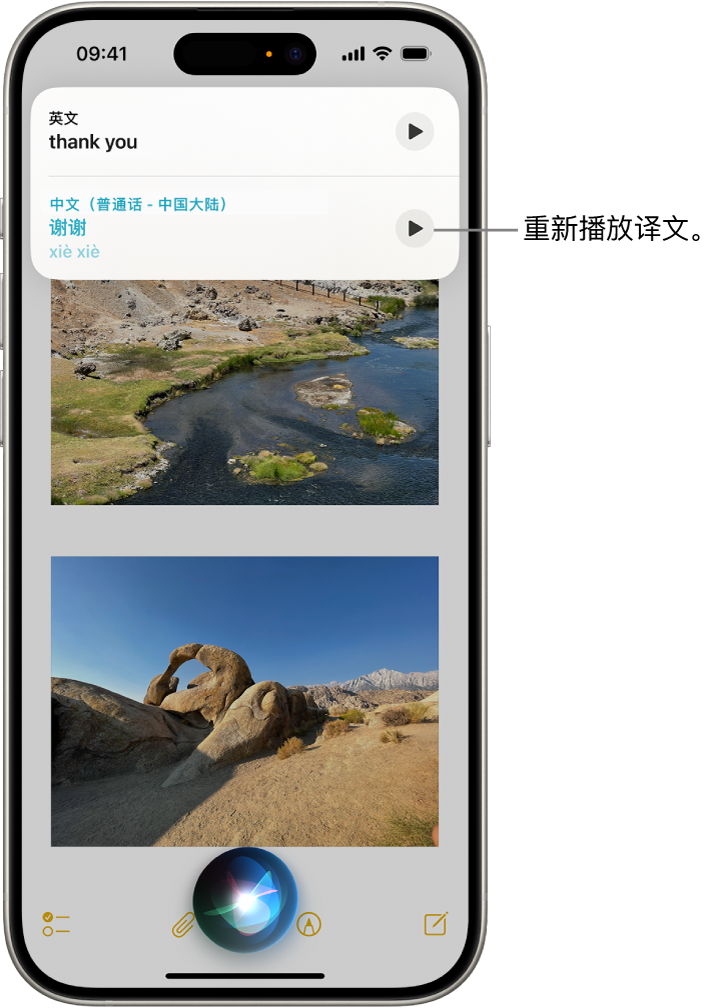
搭配 Siri 使用 App
你可以使用 Siri 通过语音控制 App。激活 Siri 后,请这样说:
“设一个上午 9 点和俊涵的会议”以在“日历”中创建一个日程。
“把芦笋添加到我的日常购物提醒列表”以将项目添加到“提醒事项”。
“发信息给任菲说爱你爱心表情符号”以使用“信息”发短信。
“我下午五点有会吗?”以获取有关日历日程的更新。
有关更多示例,请参阅以下任意内容:
使用 Siri 与联系人共享信息
你可以与通讯录中的联系人共享屏幕上的项目,如照片、网页、来自 Apple Music 或 Apple 播客的内容和“地图”位置等。
例如,在照片图库中查看照片时,你可以激活 Siri 并这样说“把这个发给妈妈”以创建包含该照片的新信息。

个性化 Siri 体验
你越频繁地使用 Siri,它就越了解你的需求。你还可以向 Siri 介绍自己,并更改 Siri 回应的方式和时间。请参阅以下任意内容:
你还可以搭配 Siri 使用辅助功能。
Siri 的设计旨在保护你的信息,并允许你选取要共享的内容。若要进一步了解,请参阅询问 Siri、听写与隐私网站。